keil5中GD32450i-EVAL创建项目
工具
Keil5、兆易创新官方Demo
1.下载源码
兆易创新官方网站下载Demo源码,找到下图中选项–链接:点击跳转下载链接

解压下来之后我们只用到下图中红框的文件夹GD32F4xxAddOn文件夹里面是pack包。
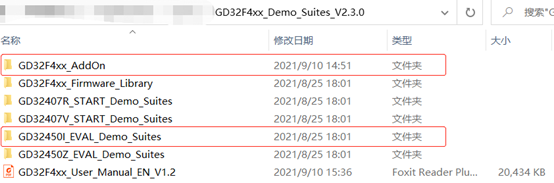
2.创建工程文件目录
官方Demo下载好和pack安装好之后,创建工程目录如下图
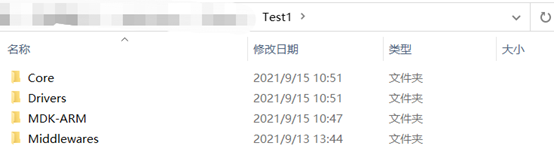
3.移植keil启动文件
把下图路径下Demo的keil文件复制到MDK—ARM中
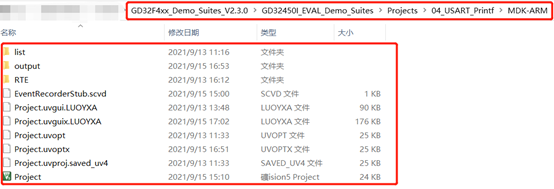
4.删除原有工程文件
打开工程文件,把工程中所有文件都remove
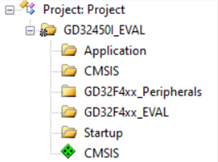
5.添加文件到文件目录
a. 在我们工程目录中的Core文件夹中创建下图文件夹
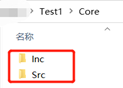
b. 把下图文件夹中的H文件C文件分别放在Inc和Src中
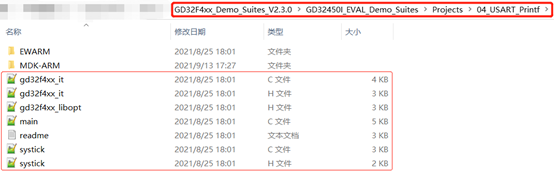
c.把下图路径下的两个文件夹复制到创建工程的Drivers文件夹里
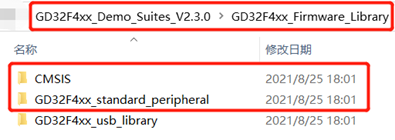
d.把下图路径下的文件夹复制到Drivers里面
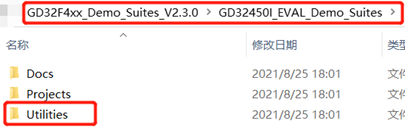
e.完成之后文件夹是下图的样子
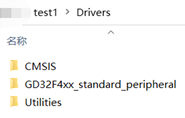
6.添加文件到工程
到现在所需要的写工程文件已经导入完毕。现在用keil添加到工程里打开下图的工具导入
文件。

7.需要导入工程的文件
我项目的文件夹路径名字为Test1
文件路径:Test1\Core\Src
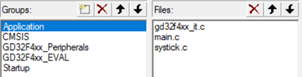
文件路径:Test1\Drivers\CMSIS\GD\GD32F4xx\Source
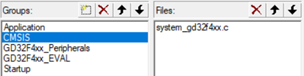
文件路径:Test1\Drivers\GD32F450i_Driver\Source的所有.c文件
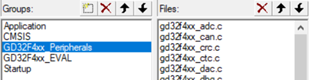
文件路径:Test1\Drivers\Utilities
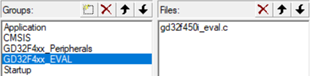
文件路径:Test1\Drivers\CMSIS\GD\GD32F4xx\Source\ARM
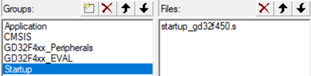
添加完成后记得点击OK
8.工程目录展示
导入完毕工程目录会变下图样子就OK了,因为Driver的文件太多了就把他折叠起来了。
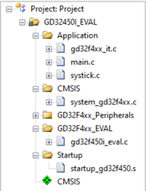
9.项目配置
接下来就要添加头文件的路径
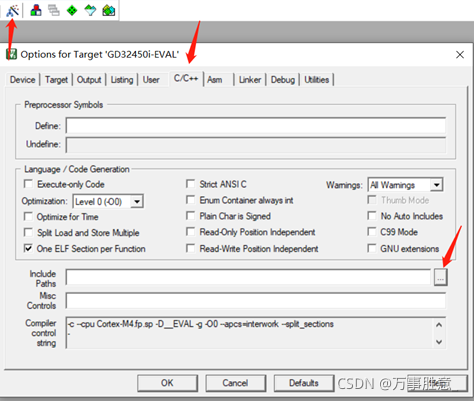
把下面的路径添加上去,不要忘了点击OK
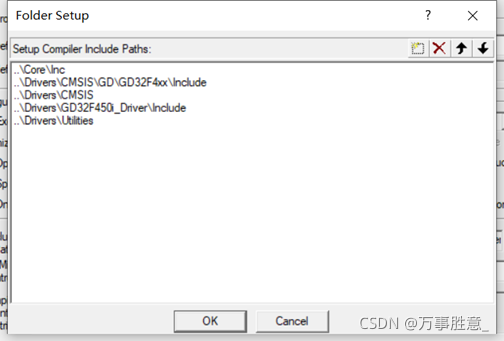
到了最后一步,我们修改一下编译器版本,更高的版本可能会不支持老一点的文件。

10.编译
最后我们开始编译程序。大功告成。
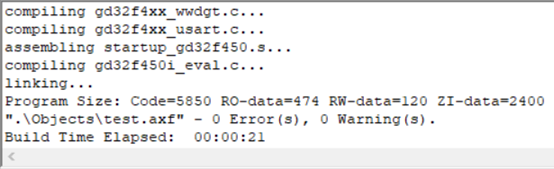
11.烧写
我们用开发版自带的MiniUSB线,烧录程序改成下图模式,就可以正常烧录程序了。

硬件连接:

注意:本人原创,侵权必究。






















 6488
6488











 被折叠的 条评论
为什么被折叠?
被折叠的 条评论
为什么被折叠?








